Audio-opname is essentieel voor mensen die graag discussies of muziek vastleggen. Maar om de een of andere reden melden iOS-gebruikers de iPhone-spraakmemo werkt niet. Zelfs als het gaat om de ingebouwde functies van uw apparaat, zult u onder alle omstandigheden storingen ondervinden. En een voicerecorder is hiervan niet uitgezonderd. Om uw spraakmemo weer normaal te laten functioneren, leert u hoe u de problemen op uw iPhone het beste kunt oplossen.
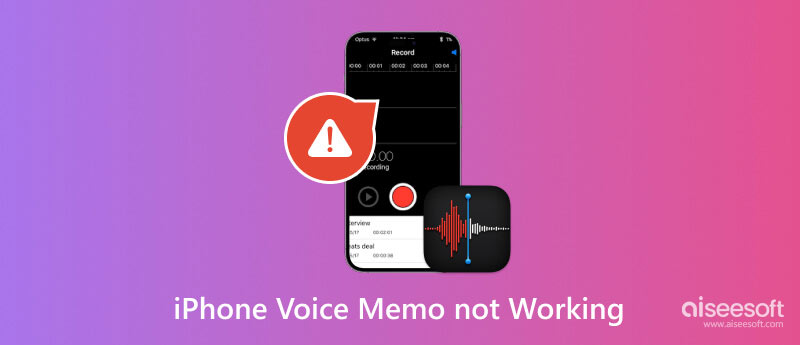
De oorzaken van storingen in een app variëren om vele redenen. Ten eerste zijn er softwareproblemen door updates, dit kunnen bestaande bugs zijn. Het is ook veilig om aan te nemen dat de microfoon van het apparaat beschadigd is. Bij nader inzien hoeft u slechts een kleine probleemoplossing uit te voeren om erachter te komen waarom de Voice Memo-app niet werkt. Neem de tijd om de volgende oplossingen te lezen.
Dit is een van de basismanieren om meer te weten te komen over app-storingen op uw telefoon. Als u de iPhone-opslag gewoonlijk niet controleert, kan deze te veel gegevens uit apps, browsegeschiedenis en downloads opslaan. En als de apparaatruimte vol is, heeft dit invloed op bijna alle functies. Controleer en verwijder enkele bestanden uit de iPhone-opslag door deze stappen te volgen:
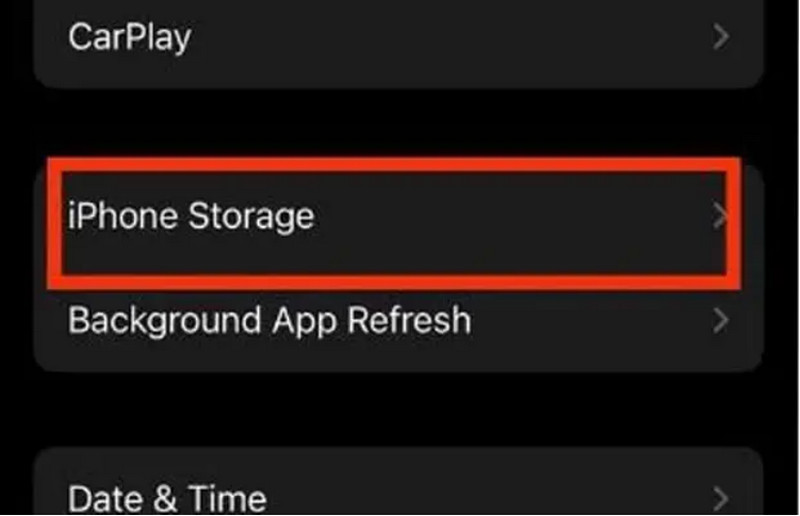
U kunt ook enkele spraakmemo's verwijderen om de interne iPhone-opslag vrij te maken. Als u zich zorgen maakt over het verlies van belangrijke gegevens, wordt u aangeraden dit te doen maak een back-up van de spraakmemo voordat u de opslag opruimt.
Sluit de app geforceerd af als u niet kunt opnemen. Dit gebaar kan herhaaldelijk worden gedaan, omdat het de app slechts een klein duwtje geeft. Open gewoon de App Switcher en schuif de app vervolgens omhoog. Tik opnieuw op het pictogram vanuit het startscherm om Spraakmemo te openen.
De Low Power-modus is een functie van de iPhone die sommige functies beperkt als de batterij van het apparaat bijna leeg is. Omdat het ervoor kan zorgen dat apps niet werken totdat ze zijn opgeladen, werkt de iPhone Voice Memo niet. U kunt uw apparaat aansluiten om op te laden of de energiebesparende modus uit te schakelen.
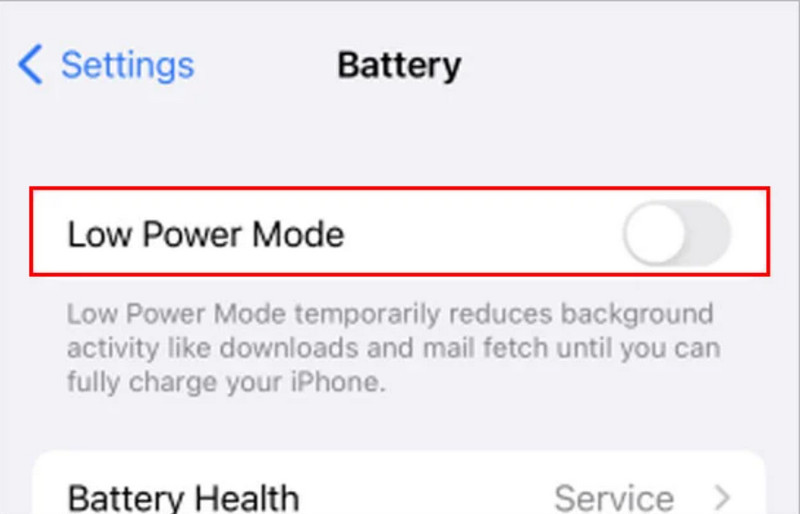
Als u de oorzaak van de storing van de app niet kent, kunt u erop vertrouwen Aiseesoft iOS-systeemherstel, een alles-in-één programma om iPhones en iPads te repareren. Een van de functies is om het apparaat te scannen en de problemen eenvoudig in één keer op te lossen. Het ondersteunt een breed scala aan mobiele iPhone-apparaten, evenals iOS-versies. Afgezien van de onmiddellijke fixatie van iPhone Voice Memo, kan deze tool problemen oplossen zoals het leeglopen van de batterij, zwarte schermen en andere problemen. Allemaal met de snelle oplossing zal Aiseesoft iOS System Recovery de gegevens van de iPhone beschermen en ordenen. Download het gewoon op Windows of Mac.

Downloads
100% veilig. Geen advertenties.
100% veilig. Geen advertenties.
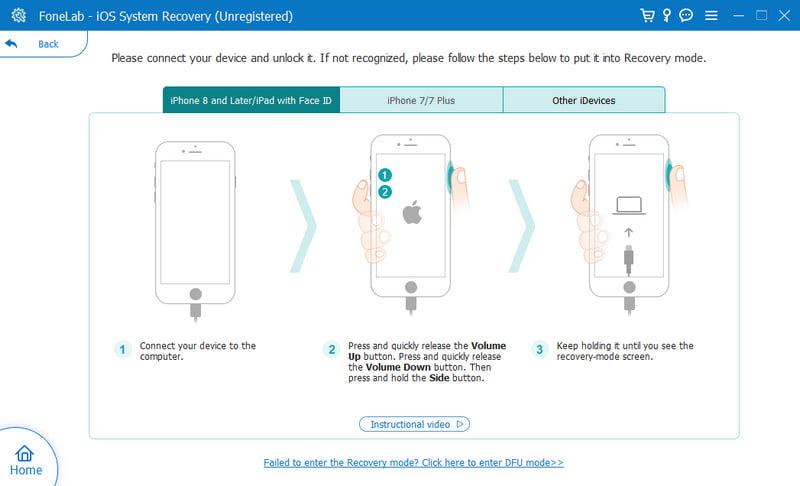
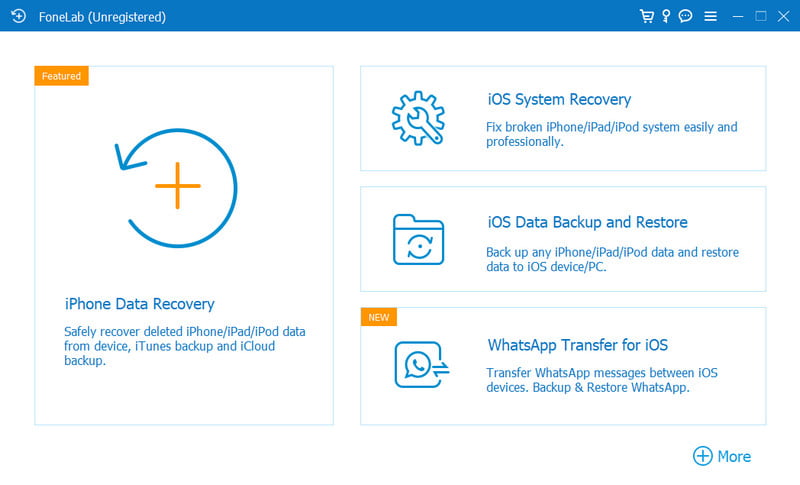
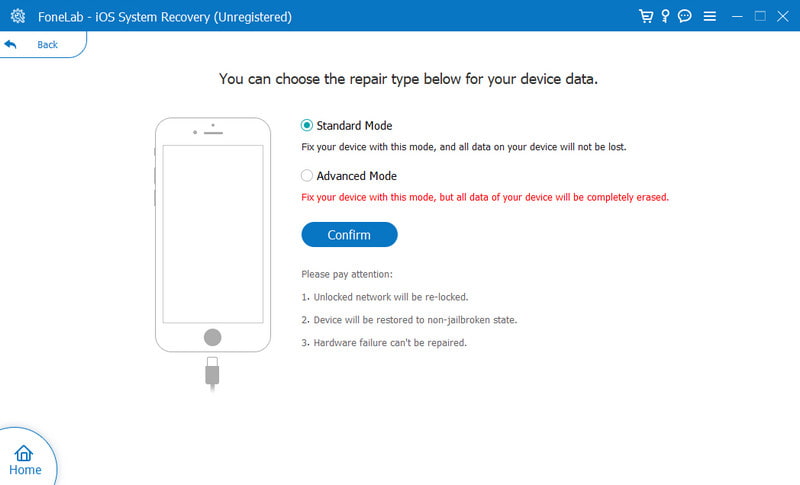
De ingebouwde functies hebben regelmatig updates van Apple nodig. Het is het beste om altijd te controleren op nieuw iOS updates zodat de functies soepel op uw telefoon werken. Als de Voice Memo-microfoon niet werkt, kunt u als volgt uw telefoon updaten met een nieuwe iOS-versie:
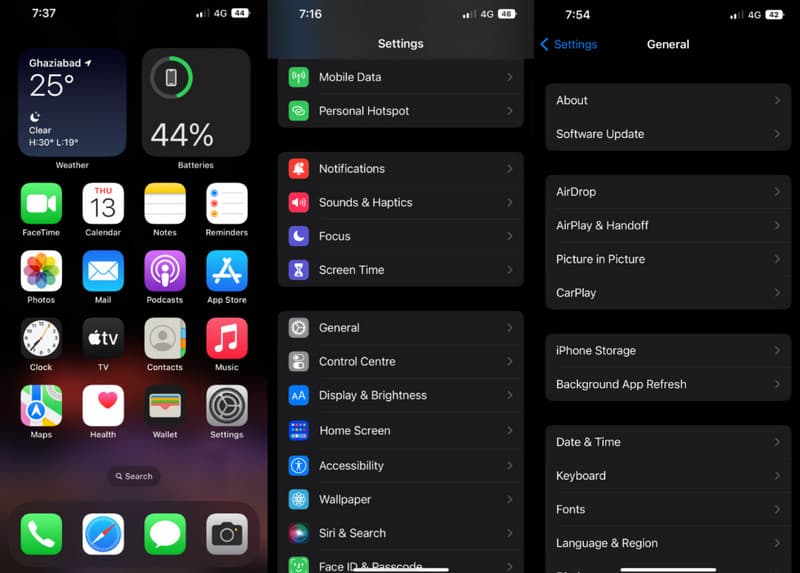
Zoals u wellicht weet, biedt de Voice Memo-app twee belangrijke audiokwaliteiten: gecomprimeerd en verliesvrij. Meestal is de optie Gecomprimeerd standaard ingesteld, maar u moet deze wijzigen in Lossless, omdat de eerste de functies van de app belemmert. Hier leest u hoe u het moet doen:
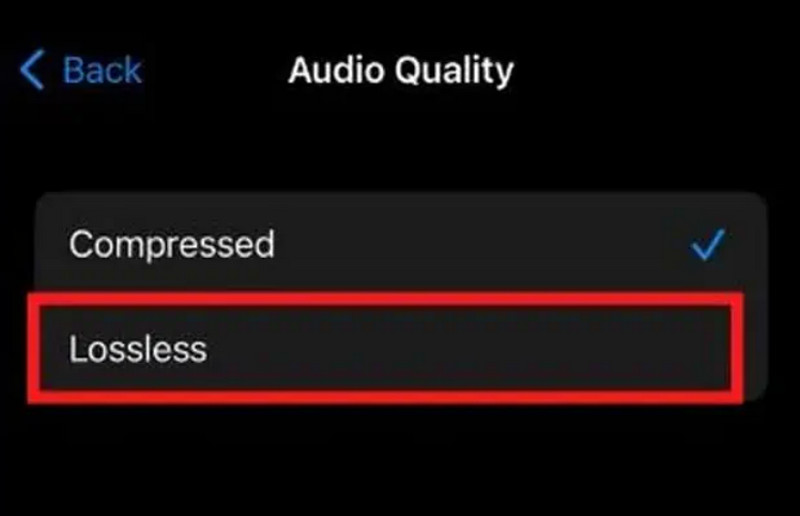
Hoe kan ik opnemen met de Voice Memo-app op een iPhone?
Zoek de app vanaf uw startscherm. Zodra u op de pagina bent, tikt u op de rode knop om op te nemen. Spreek of zing en tik vervolgens op dezelfde knop om de opname te stoppen. U kunt de ingebouwde microfoon van uw telefoon of een headset gebruiken.
Hoeveel minuten kan ik met Voice Memo opnemen?
De app kent geen beperkingen als het gaat om de opnamelengte. Als u echter verstrooid audio opneemt, stopt dit dienovereenkomstig wanneer de iPhone-opslag vol is. Zorg ervoor dat u uw opnamen controleert of enkele ongewenste bestanden verwijdert.
Kan ik de Voice Memo-app van mijn telefoon verwijderen?
Ja. Druk gewoon lang op de app vanuit het startscherm. Wanneer het menu verschijnt, kiest u de optie De app verwijderen. Tik vervolgens op de knop App verwijderen. U kunt de Voice Memo-app gratis opnieuw installeren vanuit de App Store.
Zijn er andere handmatige manieren om de iPhone Voice Memo te repareren als deze niet werkt?
Probeer de geluidsherkenningsfunctie uit te schakelen. Deze nieuwe functie werkt nog steeds niet goed en veroorzaakt mogelijk problemen in de app. Open gewoon de app Instellingen en ga naar Toegankelijkheid. Schakel vervolgens de optie Geluidsherkenning uit.
Conclusie
Concluderend: zelfs de ingebouwde functies op uw iPhone kunnen willekeurig defect raken. Maar toen de iPhone-spraakmemo werkt niet, kunt u de hierboven genoemde oplossingen gebruiken. Bovendien is Aiseesoft iOS Systeemherstel een grote hulp om uw telefoon met een paar klikken te repareren. Probeer het door de beste iOS-herstelsoftware op Windows en Mac te downloaden.

Herstel uw iOS-systeem naar normaal in verschillende problemen, zoals vastzitten in de DFU-modus, herstelmodus, hoofdtelefoonmodus, Apple-logo, enz.Normaal zonder gegevensverlies.
100% veilig. Geen advertenties.
100% veilig. Geen advertenties.